
Ξεκινώντας να κυριαρχήσετε τις λειτουργίες WhatsApp, οι χρήστες συχνά ερωτούν για την έννοια των πλαισίων ελέγχου που εμφανίζονται άμεσα στο σώμα που αποστέλλεται μέσω των μηνυμάτων Messenger. Θα το καταλάβουμε για το τι ο αποστολέας υπηρεσίας αφορούσε ποια πρακτικά οφέλη οφέλη το σύστημα καταστάσεων που έχει αναχωρήσει σε κάθε αναχώρηση σε έναν από τους πιο δημοφιλείς εναλλάκτες δεδομένων μέσω του Διαδικτύου, καθώς και η δυνατότητα απαγόρευσης της αποστολής αναφορών για την ανάγνωση των μηνυμάτων στους συνομιλητές τους.
Τι κάνουν τα σημάδια στο WhatsApp
Τα γραφικά εικονίδια που αντιστοιχούν σε κάθε αποστολή / αποστολή μηνύματος και στη διαδικασία μετάδοσης μέσω του WhatsApp που αλλάζουν τα είδη τους έχουν σχεδιαστεί για να παρέχουν απλό οπτικό έλεγχο πάνω από την ψήξη από τον παραλήπτη.

Πιθανές καταστάσεις μηνυμάτων
Θυμάμαι μία φορά, πράγμα που σημαίνει μόνο τέσσερις εικόνες κατάστασης, μπορείτε να πάρετε πληροφορίες ανά πάσα στιγμή για το τι βήμα είναι τα δεδομένα που αποστέλλονται μέσω της υπηρεσίας, δηλαδή, για να μάθετε εάν οι πληροφορίες παραδίδονται στον παραλήπτη και μοιάζουν με ένα μήνυμα.
- Ρολόι . Αυτό το εικονίδιο παρατηρείται σε μηνύματα λιγότερο συχνά. Η εικόνα σημαίνει ότι το μήνυμα είναι έτοιμο για μετάδοση και "αναχωρεί".
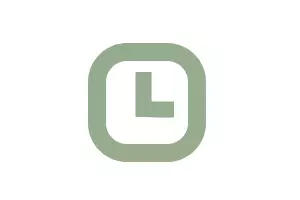
Εάν η κατάσταση εμφανίζεται για μεγάλο χρονικό διάστημα, μπορεί να υποδηλώνει προβλήματα με την πρόσβαση στο Internet στη συσκευή στην οποία είναι εγκατεστημένη η εφαρμογή-πελάτη εφαρμογής ή η προσωρινή πνευματικότητα της υπηρεσίας. Μετά τα προβλήματα στην πλευρά του αποστολέα ή το σύστημα είναι σταθερό, το ρολόι αλλάζει την εικόνα τους στο τσιμπούρι.
- Ένα κομμάτι γκρι . Το σήμα σημαίνει ότι το μήνυμα αποστέλλεται με επιτυχία και στο δρόμο προς τον παραλήπτη.
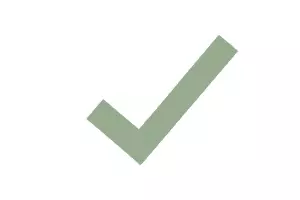
Το γκρίζο tick δείχνει σαφώς την απόδοση του αγγελιοφόρου και τη διαθεσιμότητα της σύνδεσης WhatsApp με το δίκτυο κατά τη στιγμή της αποστολής του μηνύματος στον παραλήπτη, αλλά δεν σημαίνει καθόλου ότι οι πληροφορίες λαμβάνονται από τον παραλήπτη ή θα παραδοθούν αυτόν στο μέλλον. Για παράδειγμα, εάν ένας άλλος συμμετέχων μεσαζήματος μπλοκάρει το αναγνωριστικό αποστολέα μέσω του πελάτη εφαρμογής του, η κατάσταση "που στάλθηκε" στα μηνύματα που αποστέλλονται στο τελευταίο δεν θα αλλάξει σε κανένα άλλο ποτέ.
- Δύο γκρίζα . Αυτή η κατάσταση σημαίνει ότι το μήνυμα παραδόθηκε στον παραλήπτη, αλλά δεν τους διαβάσει ακόμη.

Στην πραγματικότητα, μια τέτοια ειδοποίηση δεν μπορεί να θεωρηθεί σαφώς στην πτυχή της "προβολής" του μηνύματος, δεδομένου ότι ένας άλλος συμμετέχων μπορεί να εξοικειωθεί με το περιεχόμενο του μηνύματος που λαμβάνεται από τη συσκευή που λαμβάνεται με το άνοιγμα ειδοποιήσεων που μπορούν να εξαγάγουν οποιοδήποτε λειτουργικό σύστημα και την κατάσταση ενός μηνύματος ορατού στον αποστολέα θα παραμείνει "δεν διαβάζεται".
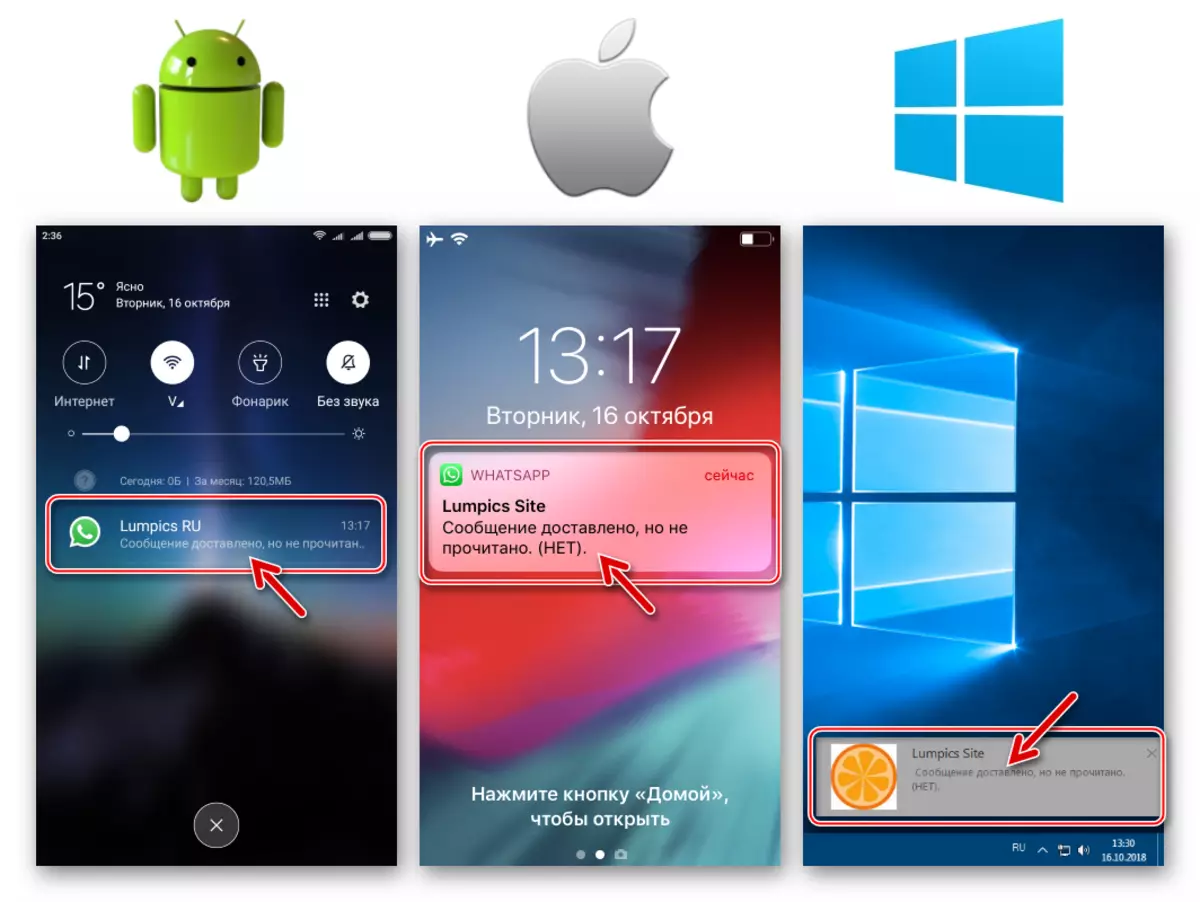
- Δύο παπούτσια μπλε . Μια τέτοια ειδοποίηση αναφέρει αναμφισβήτητα ότι ο παραλήπτης εξέτασε το μεταφερόμενο μήνυμα, δηλαδή άνοιξε μια συνομιλία με τον παραλήπτη και εξοικειωθεί με πληροφορίες στο μήνυμα.

Εάν οι πληροφορίες αποστέλλονται στην ομαδική συνομιλία, ελέγξτε το χρώμα σας στο μπλε μόνο μετά; Καθώς οι μεταδιδόμενες πληροφορίες θα θεωρούνται από όλα τα μέλη της ομάδας.
Όπως μπορείτε να δείτε, το σύστημα ειδοποίησης πληροφοριών που μεταδίδεται μέσω του WhatsApp είναι απλό και λογικό. Φυσικά, τα γραφικά σύμβολα που περιγράφονται παραπάνω σημαίνουν το ίδιο σε όλες τις παραλλαγές της εφαρμογής του Messenger Client για Android, iOS και Windows.
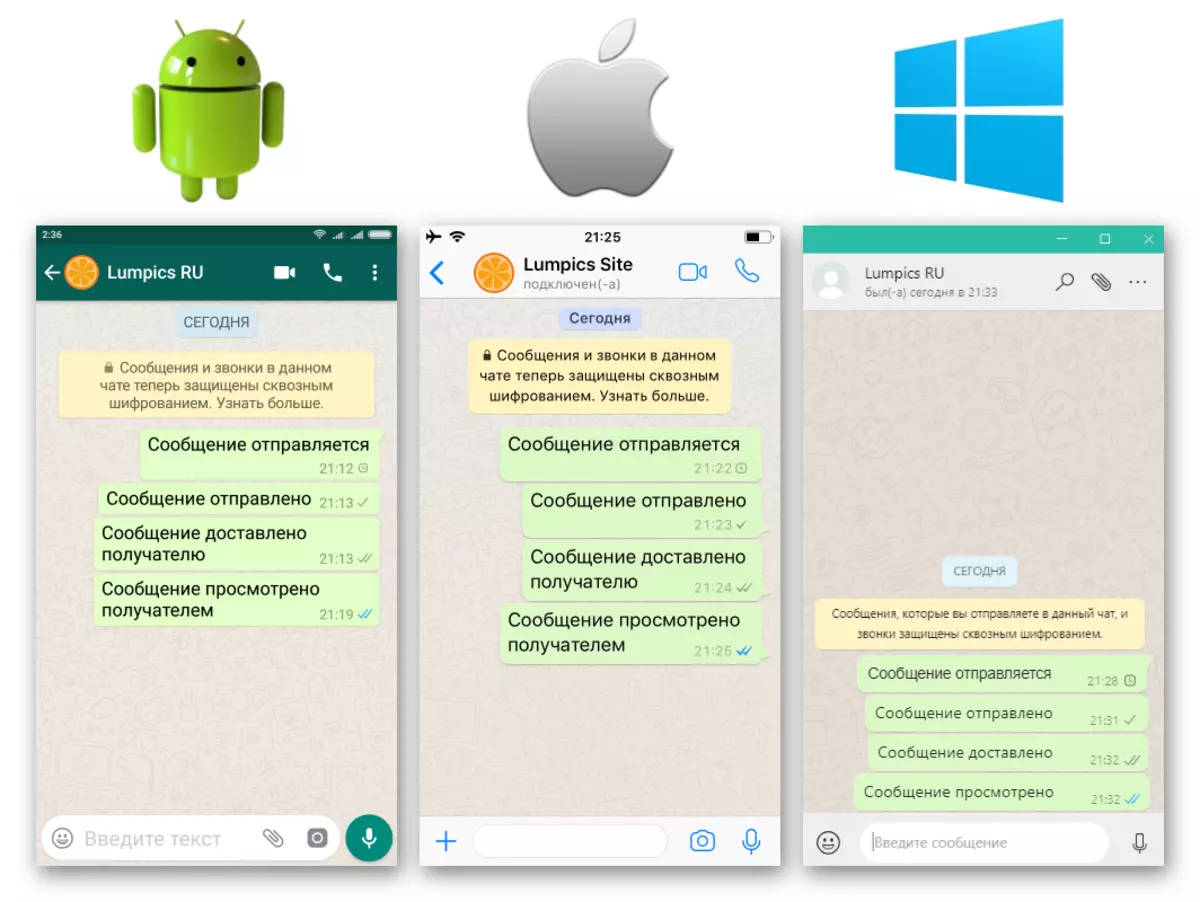
Λεπτομερείς πληροφορίες σχετικά με το μήνυμα
Λάβετε λεπτομερείς πληροφορίες σχετικά με το τι συμβαίνει ή έχει συμβεί με ένα μήνυμα που αποστέλλεται μέσω του WhatsApp είναι δυνατό χρησιμοποιώντας μια ειδική λειτουργία στον αγγελιοφόρο. Ανάλογα με το λειτουργικό σύστημα στο οποίο λειτουργεί η εφαρμογή εφαρμογής, για να αποκτήσει πρόσβαση σε πληροφορίες σχετικά με τα γεγονότα της αλλαγής της κατάστασης της αναχώρησης και του χρόνου αυτών των αλλαγών, είναι απαραίτητο να πραγματοποιηθούν τα ακόλουθα.
- Ανδροειδής . Στο παράθυρο συνομιλίας, η μακροπρόθεσμη βρύση θα το διαθέσει. Στη συνέχεια, αγγίζουμε την εικόνα των τριών σημείων στην κορυφή της οθόνης στα δεξιά και επιλέξτε το στοιχείο "Info", το οποίο έχει ως αποτέλεσμα λεπτομερείς πληροφορίες σχετικά με το διαδρομή που ταξιδεύει.

- Ίος. . Για να αποκτήσετε δεδομένα σχετικά με την παράδοση του μηνύματος που αποστέλλεται μέσω του WhatsApp, πρέπει να κάνετε κλικ στο μήνυμα στο iPhone μέχρι να εμφανιστεί το μενού Μήνυμα. Στη συνέχεια, η λίστα της λίστας, που καλεί την εικόνα του τριγώνου στα δεξιά στο μενού, επιλέξτε το στοιχείο "Δεδομένα". Μια οθόνη που περιέχει πληροφορίες σχετικά με τις επιφάνειες που περνάει από το μήνυμα θα εμφανιστεί αμέσως.
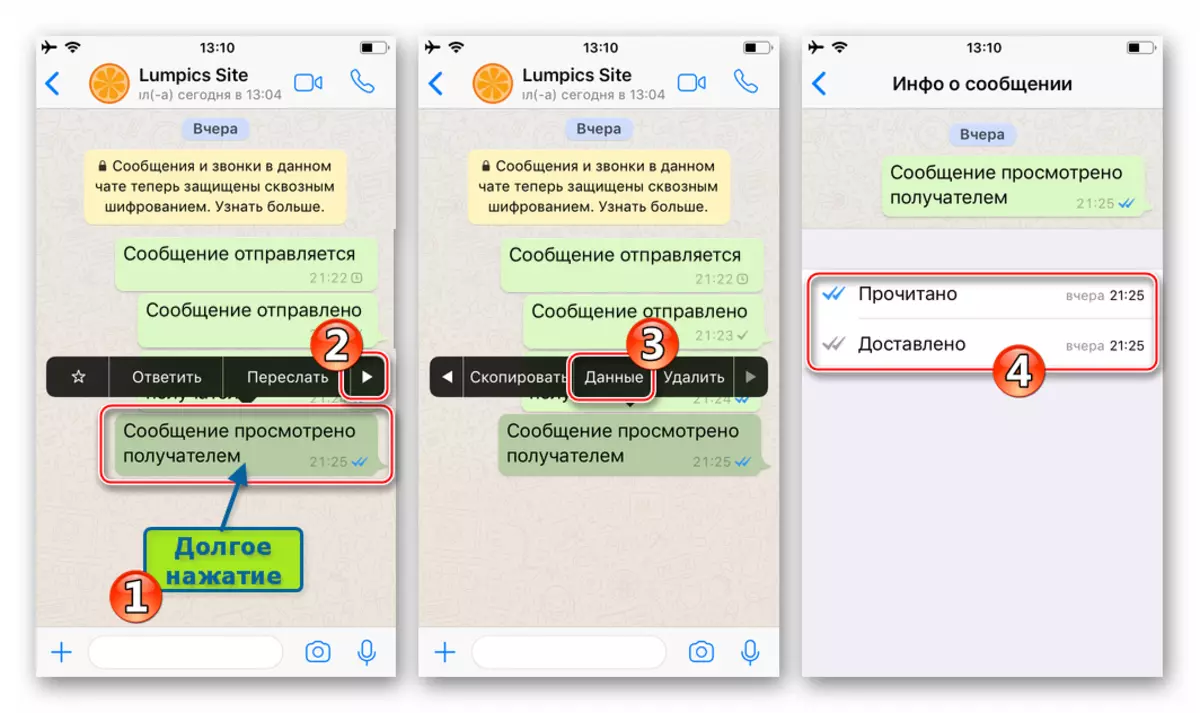
Ένας άλλος τρόπος για να λάβετε πληροφορίες σχετικά με τη διαδικασία μεταφοράς μέσω του αγγελιοφόρου στο iPhone είναι απλά "βουρτσίζοντας" ένα μήνυμα από την οθόνη του διαλόγου αριστερά.
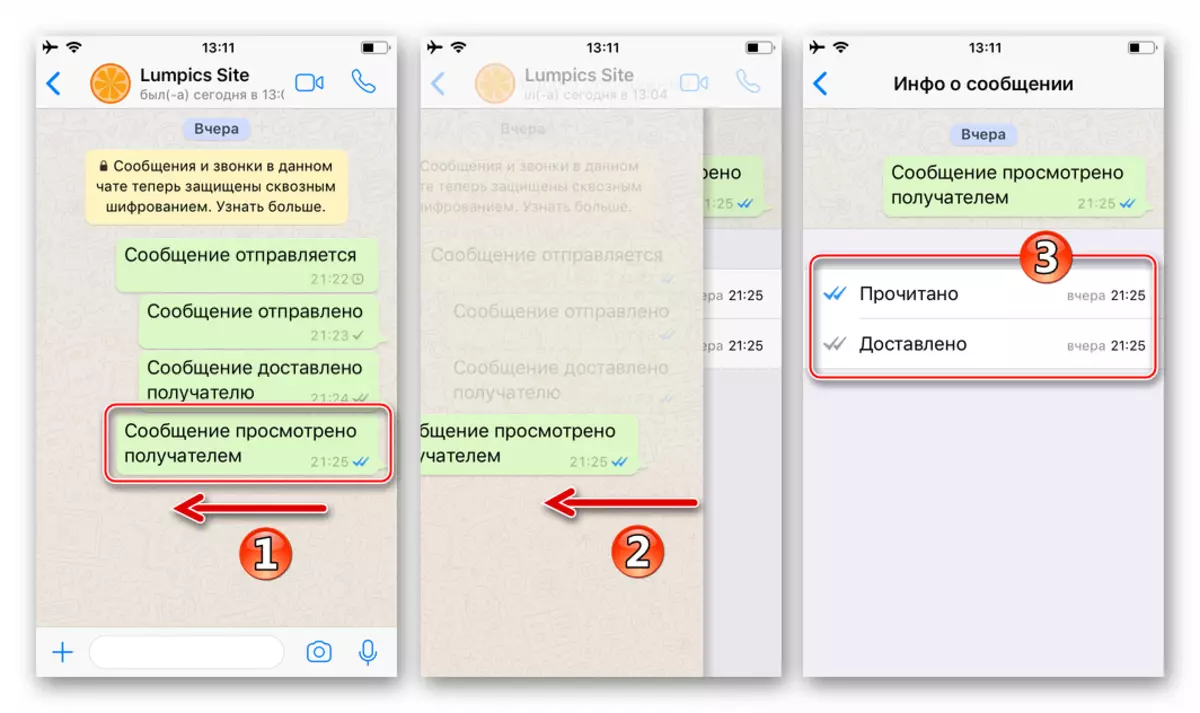
- Παράθυρα . Στο πρόγραμμα-πελάτης εφαρμογής, το OTCUP για το πιο δημοφιλές παράθυρο επιφάνειας εργασίας "Πληροφορίες σχετικά με το μήνυμα" καλείται ως εξής:
- Φέρνουμε το δρομέα του ποντικιού στο μήνυμα, τα δεδομένα σχετικά με την "κίνηση" του οποίου πρέπει να πάρετε. Η στερέωση του δείκτη στο μήνυμα θα οδηγήσει στην οθόνη του στοιχείου ως το τέλος του βέλους που κατευθύνεται προς τα κάτω καλώντας το μενού των επιλογών, κάντε κλικ σε αυτό το εικονίδιο.
- Στη λίστα των λειτουργιών που εμφανίζονται, επιλέξτε "Πληροφορίες σχετικά με το μήνυμα".
- Πραγματοποιούμε πλήρεις πληροφορίες σχετικά με την ημερομηνία και την ώρα αλλαγής της κατάστασης του μηνύματος.
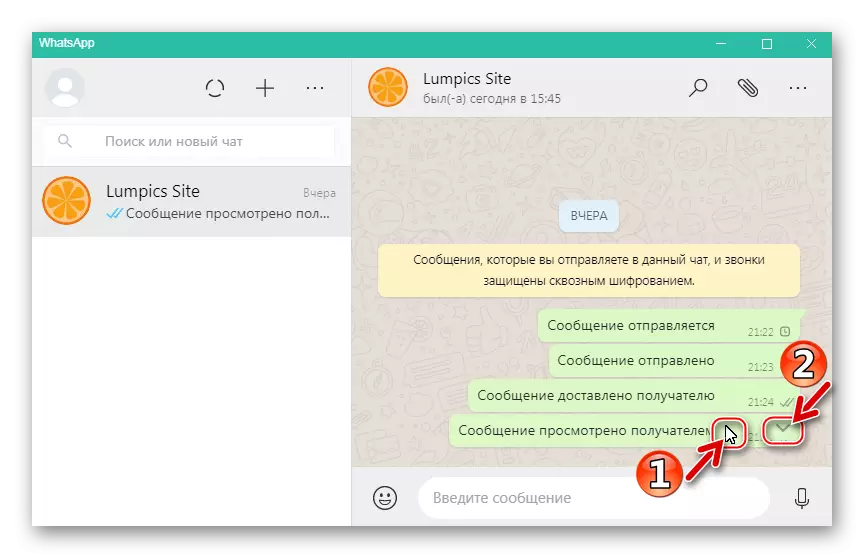

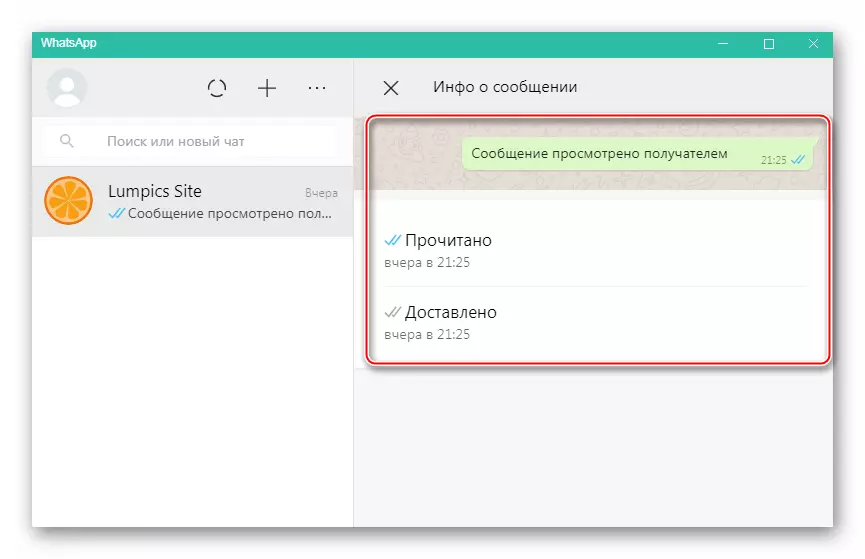
Διαχείριση αναφορών ανάγνωσης
Οι δημιουργοί του WhatsApp δεν παρέδωσαν στον αγγελιοφόρο ευρείας δυνατότητας χειρισμού της προβολής των προαναφερθέντων ειδοποιήσεων χρηστών. Το μόνο πράγμα που είναι διαθέσιμο σε οποιονδήποτε συμμετέχοντα υπηρεσίας είναι η απενεργοποίηση των αναφορών ανάγνωσης. Δηλαδή, απενεργοποιώντας αυτή την επιλογή στον πελάτη της εφαρμογής του, εμποδίζουμε την αποστολή μηνυμάτων σε συνομιλητές για να μάθουν ότι τα μηνύματά τους θεωρούνται.
Η παρακάτω λειτουργία δεν θα οδηγήσει σε ένα ταξίδι "Αναφορές για την ανάγνωση" σε ομαδικές συνομιλίες επίσης "Αναφορές αναπαραγωγής" Συνοδευτικά φωνητικά μηνύματα!
- Ανδροειδής.
- Παίρνουμε πρόσβαση στις παραμέτρους του Messenger, τοποθετώντας την εικόνα τριών σημείων στην επάνω δεξιά γωνία, που βρίσκονται σε οποιαδήποτε από τις καρτέλες στην εφαρμογή - "chats", "status", "Κλήσεις". Στη συνέχεια, επιλέξτε το στοιχείο "Ρυθμίσεις" και μεταβείτε στο "Λογαριασμός".
- Ανοίξτε το "Απόρρητο", τον κατάλογο των προβλημάτων που εμφανίζονται. Αφαιρέστε το πλαίσιο ελέγχου "Αναφορές ανάκτησης".
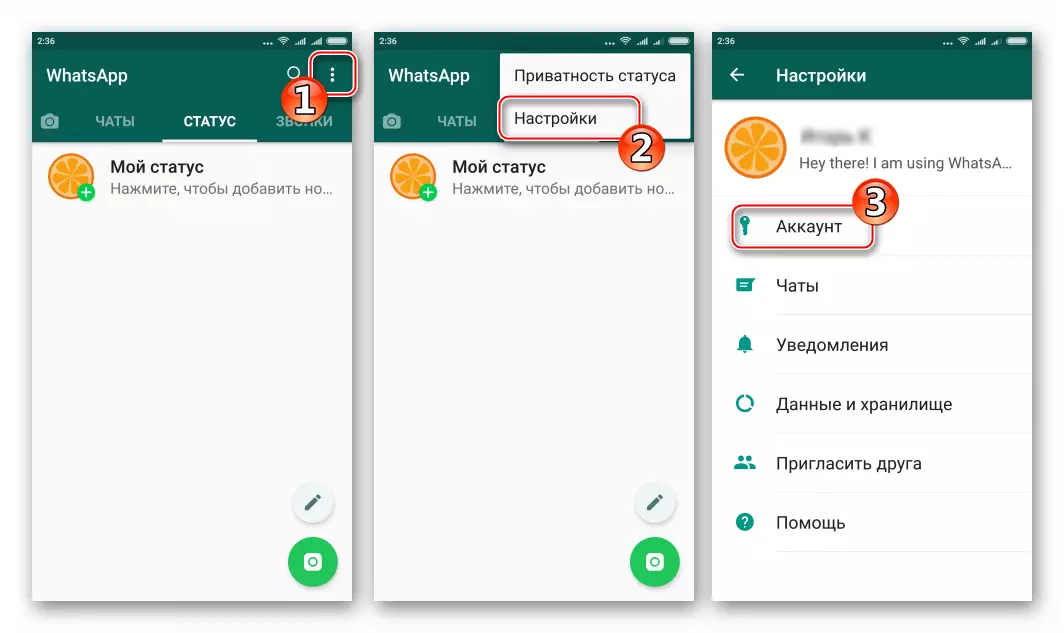
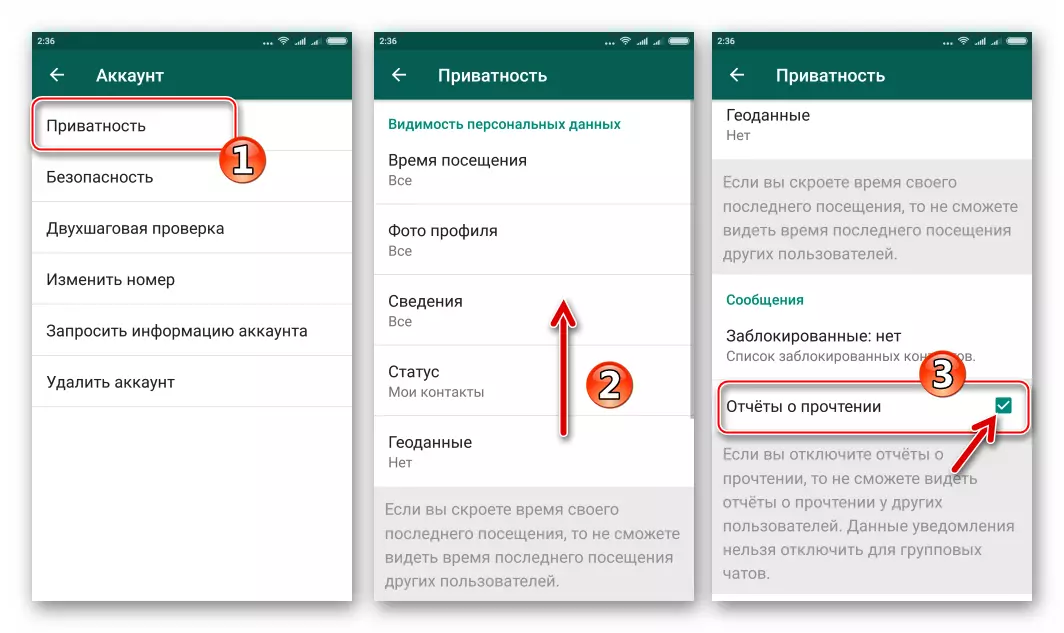
- Ίος..
- Μεταβείτε στην ενότητα "Ρυθμίσεις" από οποιαδήποτε οθόνη Messenger, με εξαίρεση τον ανοιχτό διάλογο και "κάμερα". Ανοίξτε το στοιχείο "Λογαριασμός", στη συνέχεια επιλέξτε "Απόρρητο".
- Παίροντας μια λίστα των παραμέτρων απορρήτου κάτω, ανιχνεύουμε την επιλογή "Αναφορές ανάγνωσης αναφοράς" - ο διακόπτης που βρίσκεται στα δεξιά του ονόματος του καθορισμένου στοιχείου πρέπει να μεταφραστεί στη θέση "Off".
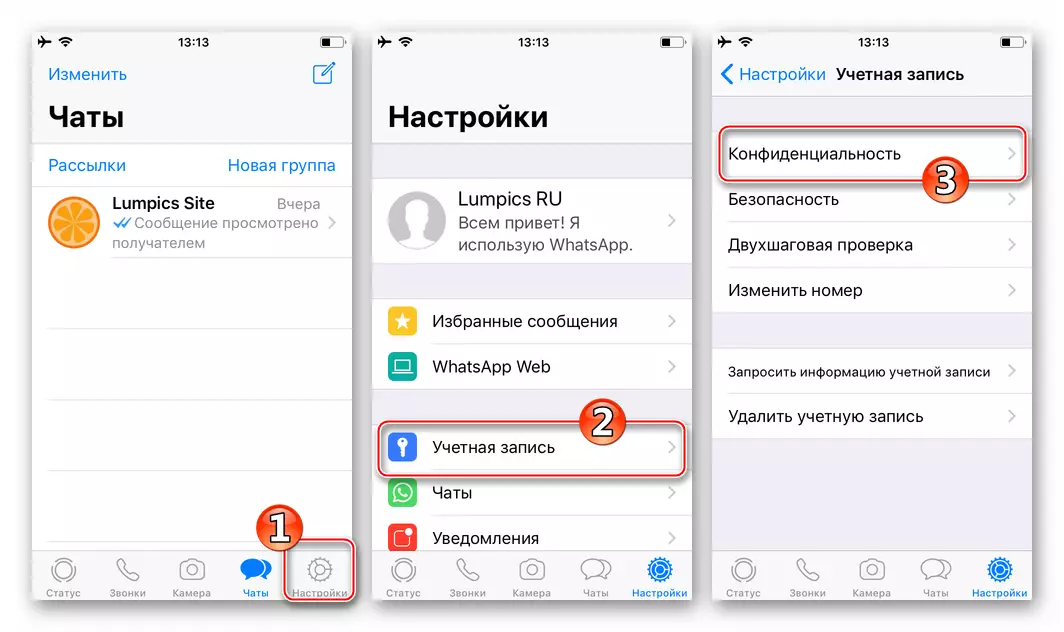
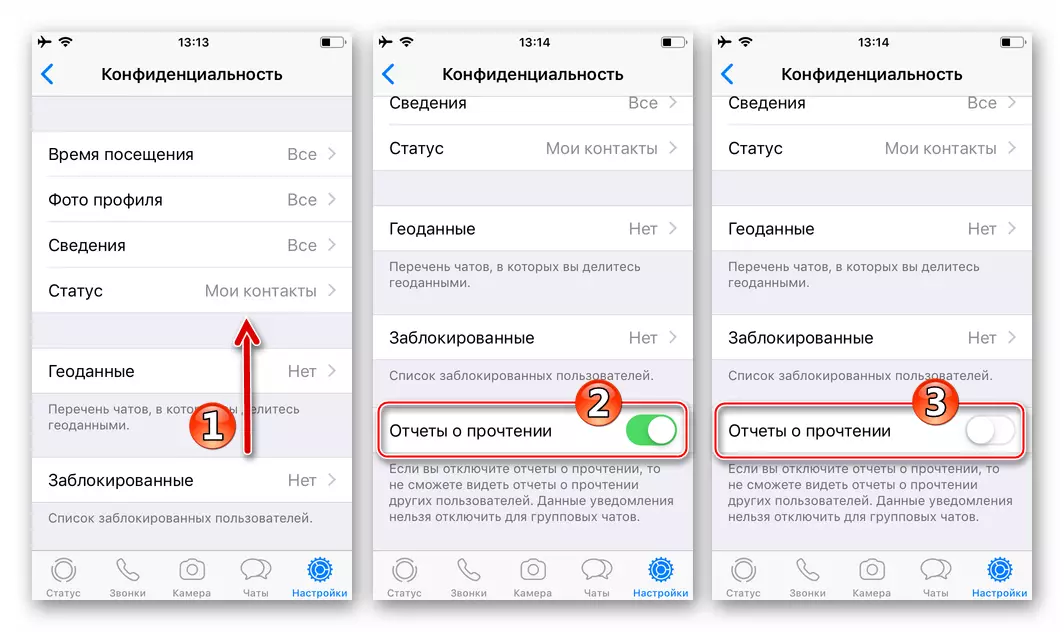
- Παράθυρα . Στο WhatsApp για υπολογιστή, η πιθανότητα απενεργοποίησης της περιγραφόμενης λειτουργίας απουσιάζει. Αυτό εξηγείται από το γεγονός ότι η εφαρμογή του αγγελιοφόρου για τα Windows είναι εγγενώς μόνο ένας "καθρέφτης" της κινητής έκδοσης του πελάτη υπηρεσίας και λαμβάνει όλα τα δεδομένα, συμπεριλαμβανομένων των ρυθμίσεων, από το smartphone / tablet στο οποίο είναι συνδεδεμένος ο λογαριασμός .
συμπέρασμα
Αυτό περιγράφει τις καταστάσεις γραφικών που αντιστοιχεί αυτόματα σε μηνύματα που αποστέλλονται μέσω του WhatsApp ολοκληρώνεται. Ελπίζουμε ότι η μελέτη πληροφοριών από το άρθρο του χρήστη ενός από τους πιο δημοφιλείς αγγελιοφόρους δεν θα έχει πλέον δυσκολίες στον ορισμό της αξίας των εικονιδίων που συνοδεύουν τις αναχωρήσεις. Με την ευκαιρία, το Viber και το Telegram είναι πολύ παρόμοιες με τις καταστάσεις κατάστασης που θεωρούνται παραπάνω - όχι λιγότερο δημοφιλείς από τους Messengers που λέμε σε υλικά στην ιστοσελίδα μας.
